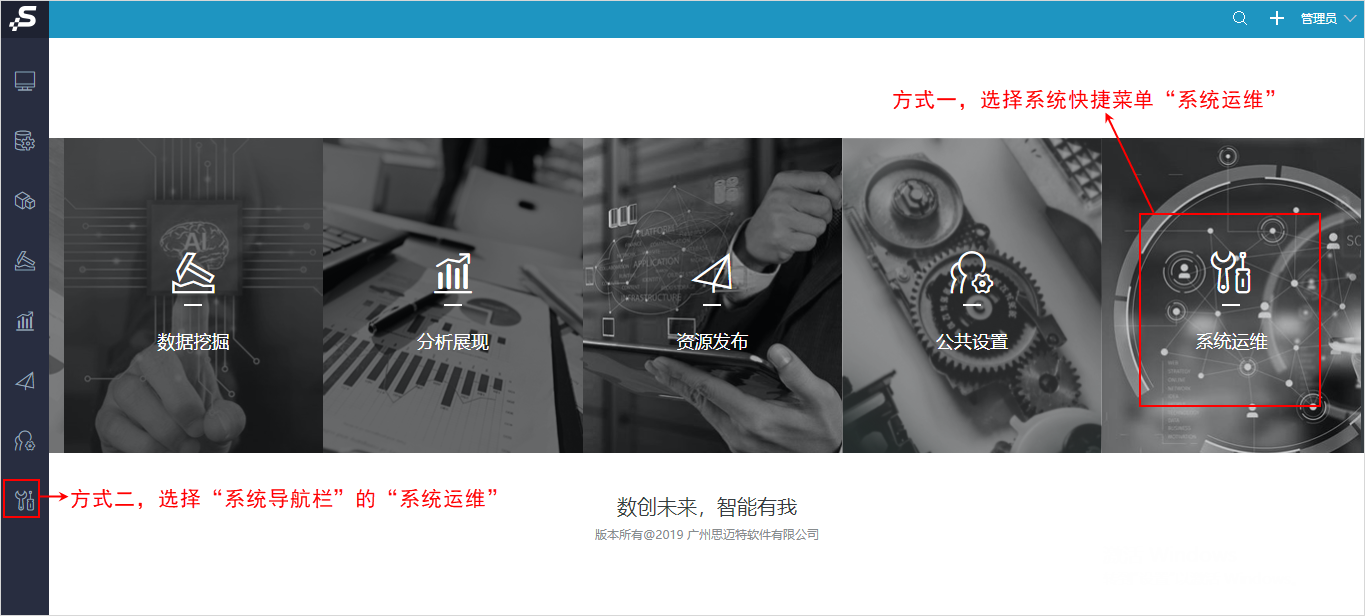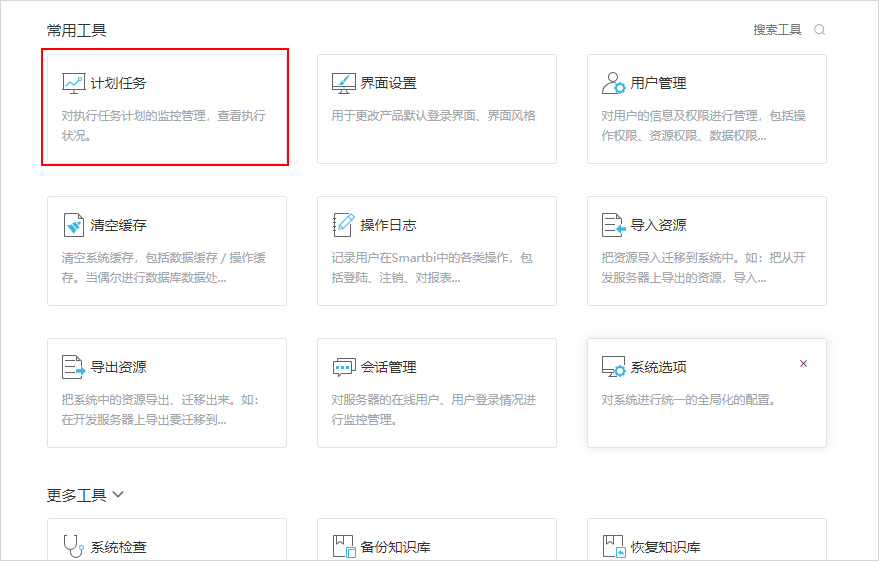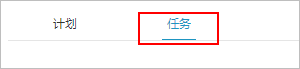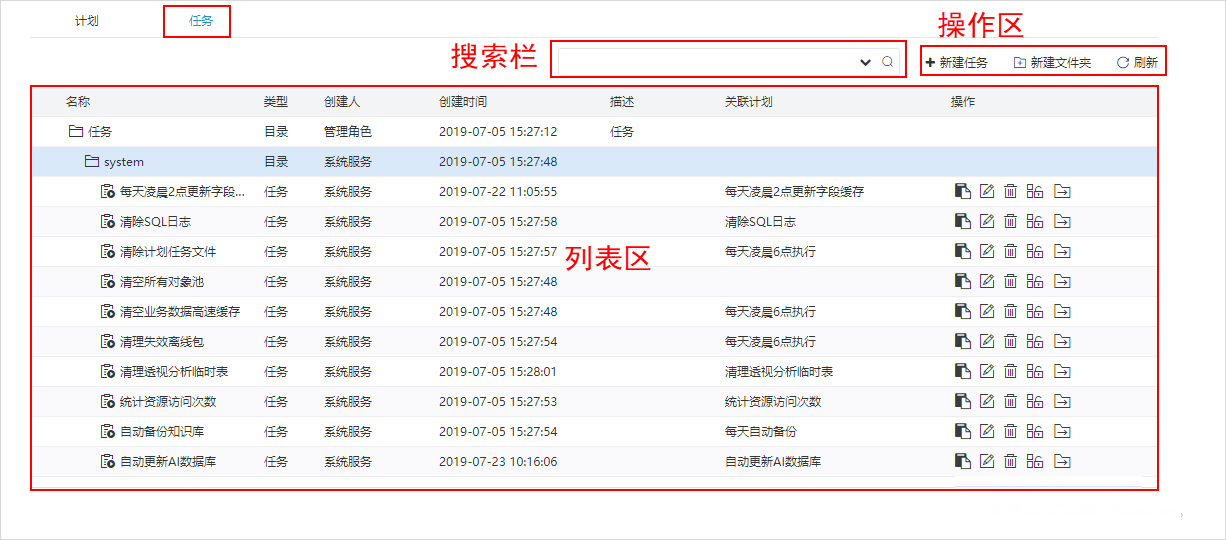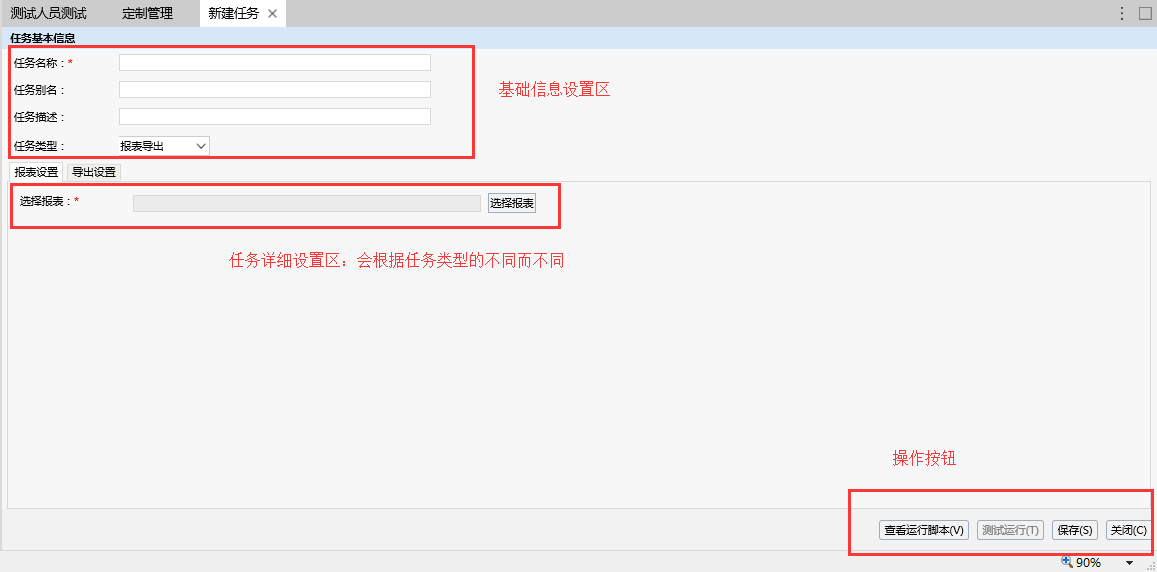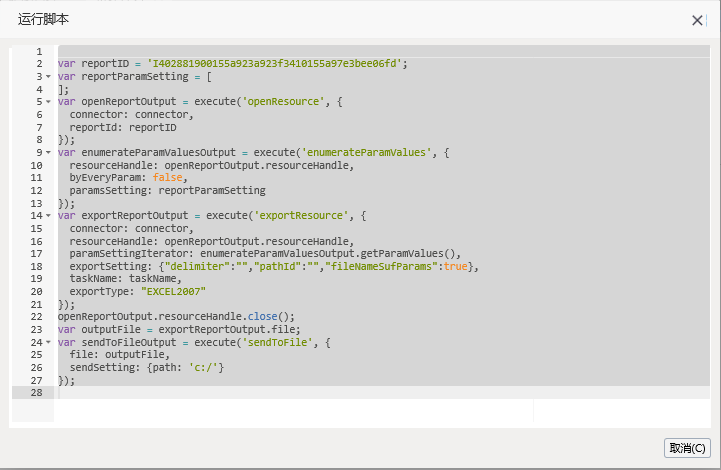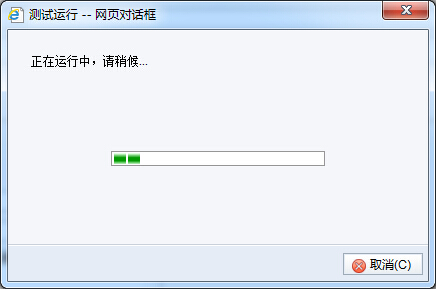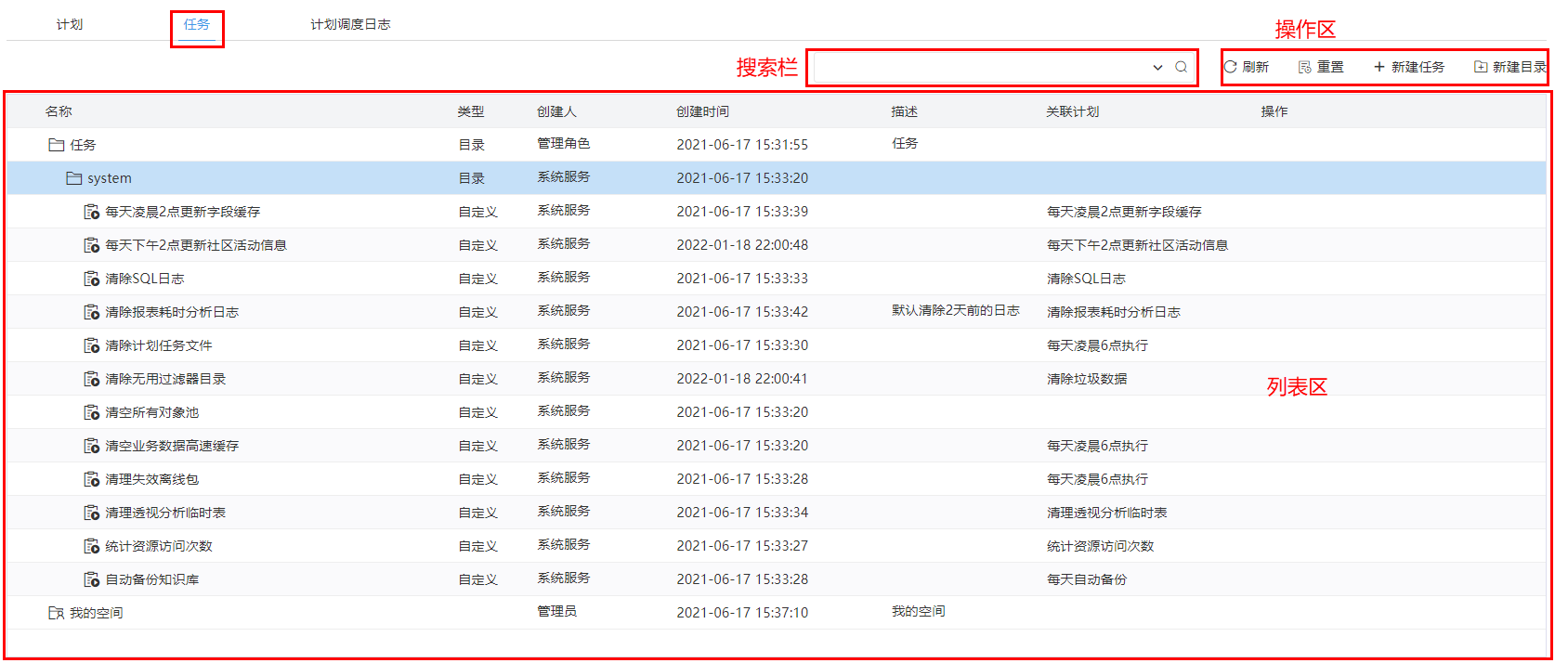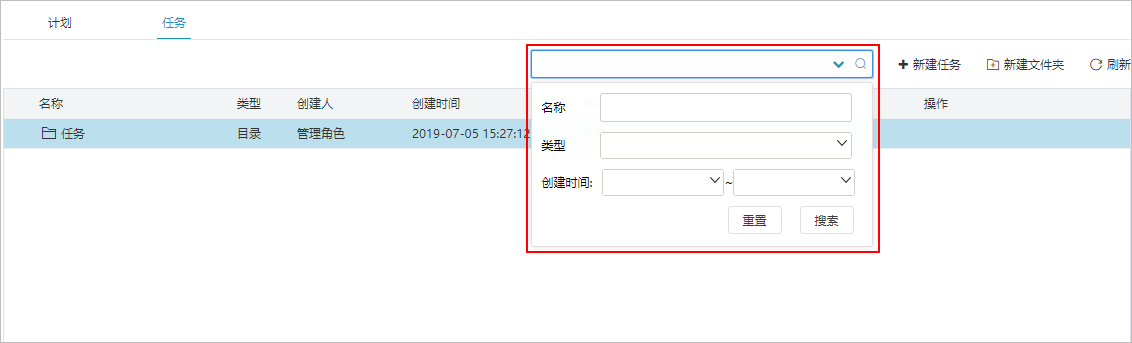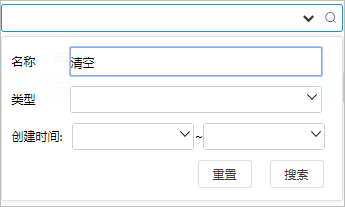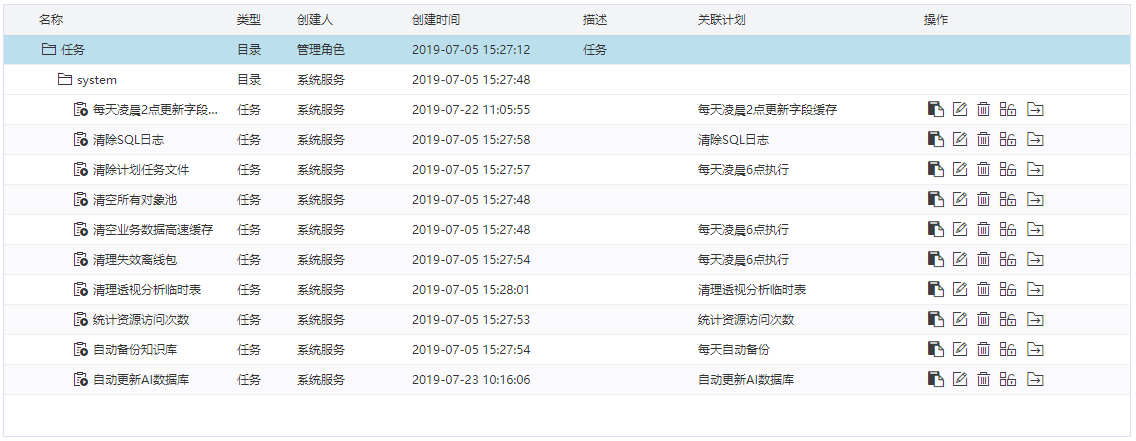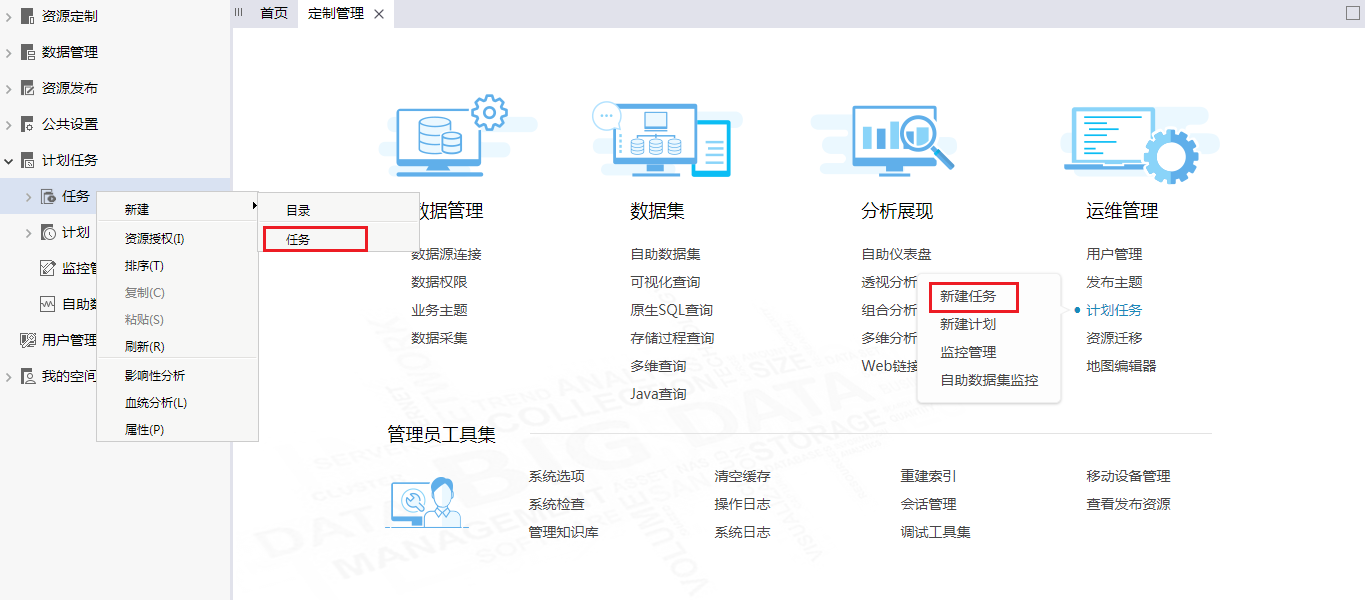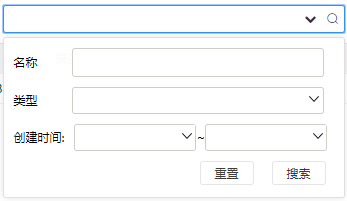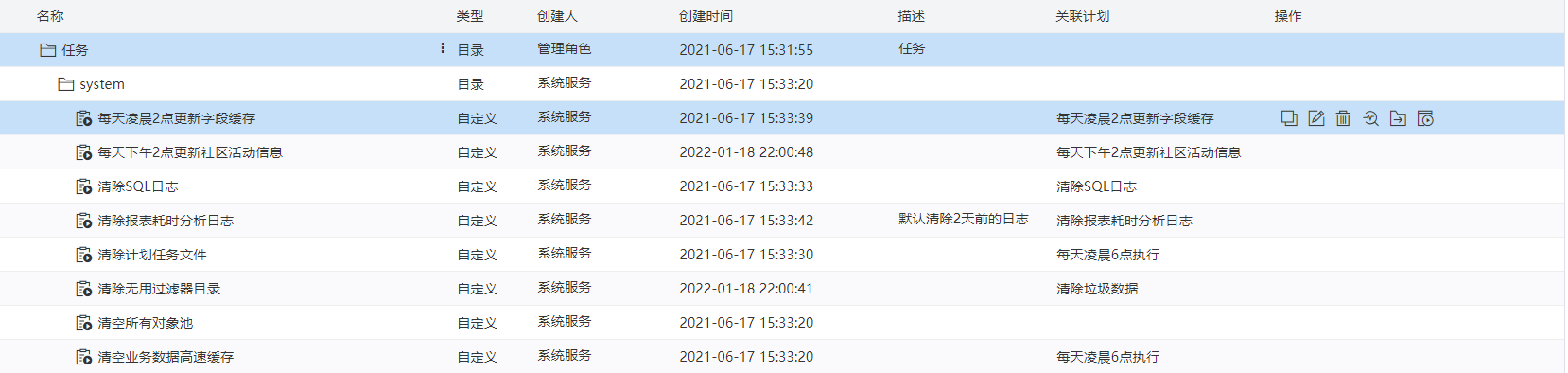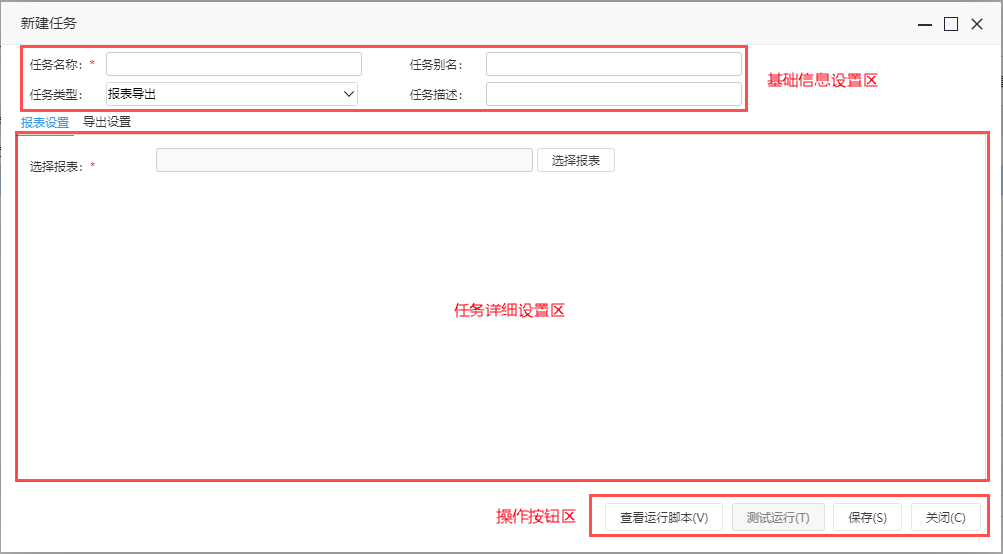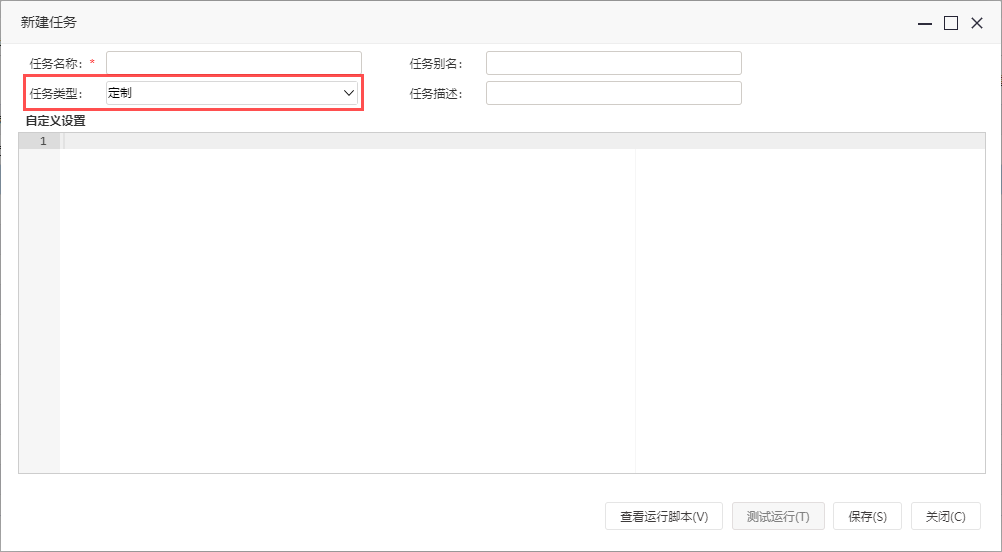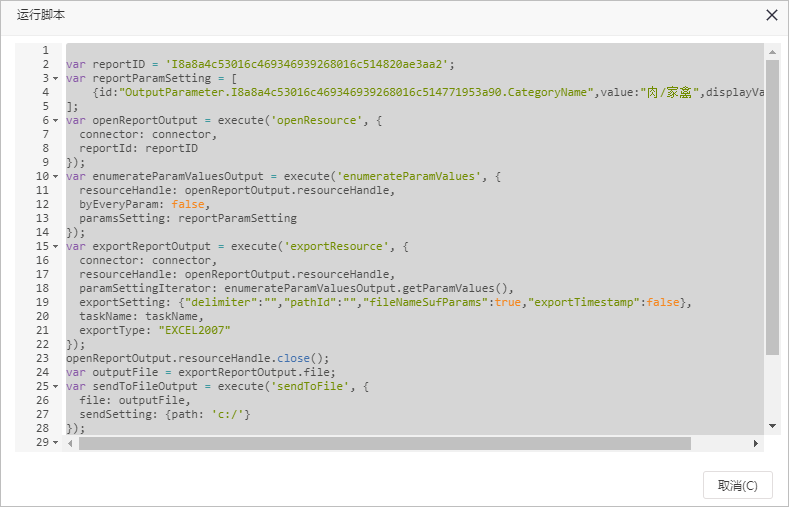功能入口
1、选择系统快捷菜单 系统运维 ,或者选择“系统导航栏”的 系统运维 ,如图:
2、选择“系统运维”界面主菜单 计划任务 ,如图:
3、在“计划任务”界面选择 任务,即可
界面介绍
“任务”界面分为如下三个区:搜索栏、列表区、操作区,如图:
界面介绍
- 任务基本信息区:根据需要输入任务的名称、别名和描述。
- 任务内容定义区:和任务类型关联,根据任务类型不同,则设置选项也不同。此内容介绍详细请参考各个任务类型设置。
- 任务操作按钮区:任务操作按钮。
- 查看运行脚本:查看任务生成的JS运行脚本。
- 测试运行:测试运行执行此任务,查看相关运行效果。
- 保存:保存此计划任务。
- 关闭:关闭此任务,进入计划任务主页面。
| borderColor | #BBBBBB |
|---|---|
| bgColor | #F0F0F0 |
| borderWidth | 1 |
| borderStyle | solid |
搜索栏
搜索栏在创建的索引中通过检测名称、类型、创建时间这三个字段的信息以找出符合搜索条件的资源。
搜索功能有利于用户快速找出资源,并对该资源进行影响性分析和血统分析。
点击搜索框,输入关键信息搜索资源。如输入“清空”进行搜索:
列表区
罗列出全部类型的任务:
操作区
新建任务:
功能入口:
在左侧资源目录树下,选中任务节点或是其子目录节点右键选择新建任务,或是在主界面点击快捷方式新建任务。点击新建任务后,则进入任务定义区域:
可通过设置“名称、类型、创建时间”筛选任务。
列表区
以列表的形式默认显示所有任务的相关信息。
| 注意 |
|---|
列表区内的显示顺序是根据从数据库中读取的顺序返回,一般是根据数据的主键id排序 |
列表“操作”支持对任务的管理,从左至右依次是:
| 功能操作 | 说明 |
|---|---|
| 复制 | 点击 复制 按钮后,在文件夹更多操作选择 粘贴,则将任务复制到对应文件夹下。 |
| 打开 | 编辑任务。 |
| 删除 | 删除任务。 |
| 血统分析 | 查看任务的血统分析。 |
| 移动到 | 将任务移动到其他文件夹下。 |
| 执行任务 | 立即执行该任务。 |
操作区
新建任务
“新建任务”窗口分为“基础信息设置区、任务详细设置区、操作按钮区”,如图:
各分区说明如下:
1、基础信息设置区:根据需要输入任务的名称、别名和描述,选择任务类型。
支持四种任务类型,说明如下:
| 分类 | 说明 |
|---|---|
| 报表导出 | 报表导出是系统提供的一种任务类型,表示将报表以各类报表文件的形式导出到本地或以邮件附件的形式发送给相关人员。 报表导出支持的报表类型有:电子报表、即席查询、透视分析、多维分析、word分析报告。 |
| 资源离线 | 资源离线主要是把电子表格离线到手机或是PC上,以便在没有网络的情况下也可以浏览资源。 目前支持离线操作的资源只有电子表格和页面,支持一个任务同时导出多个资源。 |
| 定制 | 定制即自定义任务,是系统提供的一种任务类型,是指通过用户自己输入JavaScript脚本来定制个性化任务,实现无法通过配置实现的其它功能。 |
2、任务详细设置区:和任务类型关联,根据任务类型不同,则设置选项也不同。
3、操作按钮区:任务操作按钮。
- 查看运行脚本:查看任务生成的JS运行脚本。
- 测试运行:测试运行执行此任务,查看相关运行效果。
- 保存:保存此任务。
- 关闭:关闭此任务,进入计划任务主页面。